3DMax如何修改栏杆模型?
溜溜自学 室内设计 2021-10-21 浏览:816
大家好,我是小溜。3DSMax是一款目前比较专业的三维建模软件,在这个软件中有许多强大的功能供我们进行使用。有的朋友需要进行栏杆建模,这种我们可以利用软件的功能快速完成。但是后续3DMax如何修改栏杆模型呢?这种模型看起来相对的复杂,下面来为大家分享一下教程,快来学习看看吧!
想要更深入的了解“3DMax”可以点击免费试听溜溜自学网课程>>
工具/软件
电脑型号:联想(lenovo)天逸510s; 系统版本:Windows7; 软件版本:3DMax2020
方法/步骤
第1步
在桌面上,鼠标左键双击打开3DMax2020软件,选择新建文件,并单击菜单下【创建】模型下的【栏杆】如下图所示:
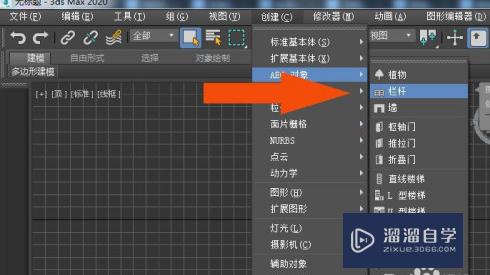
第2步
接着,在透视图中,绘制出栏杆模型出来,如下图所示:

第3步
然后,在透视图中,选择修改面板,并选择栏杆模型,如下图所示:
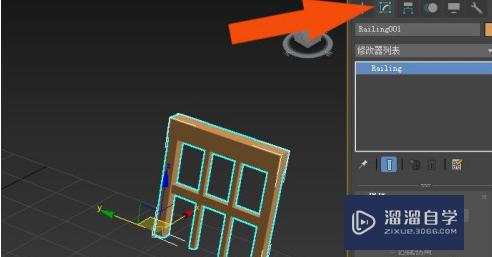
第4步
接着,在透视图中,在栏杆修改面板上,修改模型的长度参数,如下图所示:
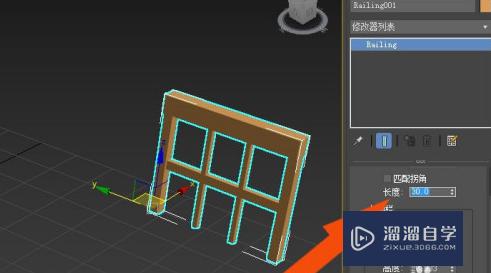
第5步
然后,在透视图中,在栏杆修改面板上,修改模型的栏杆截面参数,如下图所示:

第6步
接着,在栏杆修改面板上,修改模型的立柱形状参数,如下图所示:

第7步
最后,在透视图中,鼠标左键单击【渲染】按钮,可以看到模型的显示效果,如下图所示:
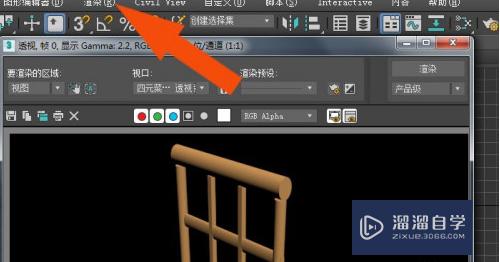
相关文章
距结束 06 天 11 : 52 : 15
距结束 01 天 23 : 52 : 15
首页







